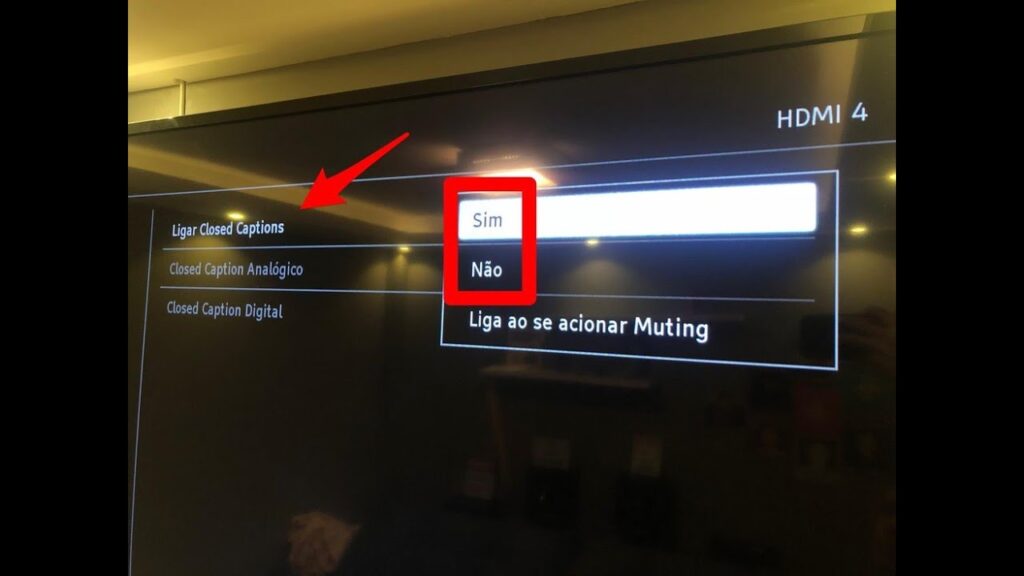
As Smart TVs da Sony oferecem uma experiência de entretenimento completa com uma ampla variedade de recursos avançados. Uma das opções mais populares é a legenda de filme e programas de TV. No entanto, muitas vezes, os usuários enfrentam dificuldades em tirar ou colocar legenda na Smart TV da Sony. Neste tutorial, vamos guiá-lo passo a passo sobre como tirar ou colocar a legenda na Smart TV da Sony para que você possa desfrutar de seus programas favoritos sem interrupções.
Guia passo a passo: Como remover a legenda da TV facilmente
Você está cansado de assistir seus programas favoritos com a legenda na tela? Não se preocupe, aqui está um guia passo a passo para ajudá-lo a remover a legenda da sua TV Sony facilmente!
Passo 1: No controle remoto da sua TV, pressione o botão “Options”.
Passo 2: Selecione a opção “Legenda”.
Passo 3: Selecione “Desativar” para remover a legenda da tela.
Passo 4: Pressione o botão “Return” para retornar à tela anterior.
Passo 5: Se a legenda ainda não tiver sido removida, verifique se há algum ajuste adicional que precisa ser feito.
Com este guia passo a passo, você pode facilmente remover a legenda da sua TV Sony e desfrutar dos seus programas favoritos sem distrações na tela!
Passo a passo: Como ativar o Closed Caption na sua TV Sony
Se você está com dificuldades para ativar o Closed Caption na sua TV Sony, não se preocupe! Com este passo a passo simples, você será capaz de ativar a legenda em poucos minutos.
Passo 1: Acesse as configurações
Primeiro, acesse as configurações da sua TV Sony. Você pode fazer isso pressionando o botão “Home” no controle remoto e selecionando a opção “Configurações”.
Passo 2: Selecione “Acessibilidade”
No menu de configurações, selecione a opção “Acessibilidade”.
Passo 3: Ative o Closed Caption
Na seção de acessibilidade, você encontrará a opção “Closed Caption”. Selecione-a e ative a função.
Passo 4: Personalize as configurações
Se você deseja personalizar as configurações do Closed Caption, como tamanho e cor da legenda, basta acessar a opção “Configurações” e ajustá-las de acordo com as suas preferências.
Pronto! Agora você sabe como ativar o Closed Caption na sua TV Sony. Com este recurso, você pode aproveitar ainda mais seus programas de TV favoritos, sem perder uma palavra sequer.
Passo a passo: Como desativar o Closed Caption na TV Sony – Guia completo
Se você está enfrentando problemas com o Closed Caption na sua TV Sony, não se preocupe! É possível desativá-lo facilmente seguindo alguns passos simples.
Passo 1: Ligue sua TV Sony e vá até o menu principal.
Passo 2: Selecione a opção “Configurações”.
Passo 3: Procure por “Acessibilidade” e selecione essa opção.
Passo 4: Desça até a opção “Closed Caption” e selecione “Desativado”.
Passo 5: Salve suas alterações e saia do menu.
Agora você pode assistir à sua programação favorita sem a legenda interferindo na sua experiência de visualização. É importante lembrar que a desativação do Closed Caption pode variar de acordo com o modelo da sua TV Sony, então verifique o manual de instruções para obter informações mais precisas.
Descubra como desativar a propaganda da TV Sony de forma fácil e rápida
Se você está cansado de ver propagandas indesejadas em sua TV Sony, saiba que é possível desativá-las de forma fácil e rápida. Basta seguir alguns passos simples e pronto, sua experiência de assistir televisão será muito mais agradável.
Primeiro, acesse o menu de configurações da sua TV Sony. Em seguida, encontre a opção de “Anúncios” ou “Propagandas” e desative essa função. Essa simples ação fará com que as propagandas parem de aparecer na sua tela.
É importante lembrar que, ao desativar as propagandas, você também estará contribuindo para uma navegação mais rápida e eficiente na sua TV Sony.
Pronto, agora você sabe como desativar as propagandas da sua TV Sony de forma fácil e rápida. Não deixe de experimentar essa configuração e aproveitar ao máximo sua experiência de assistir televisão.